Android自制精彩弹幕效果
好久没有写过文章,最近发现直播特别的火,很多app都集成了直播的功能,发现有些直播是带有弹幕的,效果还不错,今天心血来潮,特地写了篇制作弹幕的文章.
今天要实现的效果如下:
1.弹幕垂直方向固定

2.弹幕垂直方向随机
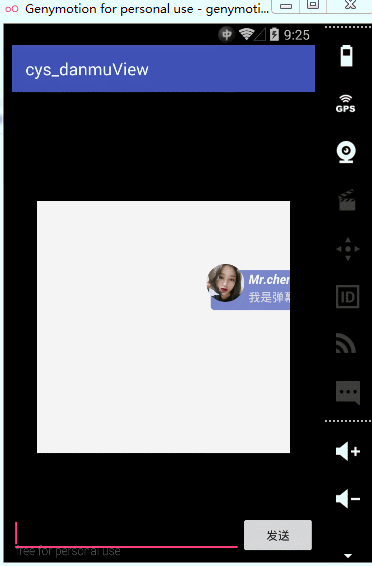
上面效果图中白色的背景就是弹幕本身,是一个自定义的FrameLayout,我这里是为了更好的展示弹幕的位置才设置成了白色,当然如果是叠加在VideoView上的话,就需要设置成透明色了.
制作弹幕需要考虑以下几点问题:
1.弹幕的大小可以随意调整
2.弹幕内移动的item(或者称字幕)出现的位置,水平方向是从屏幕右边移动到屏幕左边,垂直方向是不能超出弹幕本身的高度的.
3.字幕移除屏幕后,需要将对应item(字幕)从其父容器(弹幕)中移除.
4.如果字幕出现的垂直方向的高度是随机的,那么还需要避免字幕重叠的情况.
ok,下面是弹幕自定义view的代码:
/**
* Created by dell on 2016/9/28.
*/
public class DanmuView extends FrameLayout {
private static final String TAG = "DanmuView";
private static final long DEFAULT_ANIM_DURATION = 6000; //默认每个动画的播放时长
private static final long DEFAULT_QUERY_DURATION = 3000; //遍历弹幕的默认间隔
private LinkedList<View> mViews = new LinkedList<>();//弹幕队列
private boolean isQuerying;
private int mWidth;//弹幕的宽度
private int mHeight;//弹幕的高度
private Handler mUIHandler = new Handler();
private boolean TopDirectionFixed;//弹幕顶部的方向是否固定
private Handler mQueryHandler;
private int mTopGravity = Gravity.CENTER_VERTICAL;//顶部方向固定时的默认对齐方式
public void setHeight(int height) {
mHeight = height;
}
public void setWidth(int width) {
mWidth = width;
}
public void setTopGravity(int gravity) {
this.mTopGravity = gravity;
}
public void add(List<Danmu> danmuList) {
for (int i = 0; i < danmuList.size(); i++) {
Danmu danmu = danmuList.get(i);
addDanmuToQueue(danmu);
}
}
public void add(Danmu danmu) {
addDanmuToQueue(danmu);
}
public DanmuView(Context context) {
this(context, null);
}
public DanmuView(Context context, AttributeSet attrs) {
this(context, attrs, 0);
}
public DanmuView(Context context, AttributeSet attrs, int defStyleAttr) {
super(context, attrs, defStyleAttr);
HandlerThread thread = new HandlerThread("query");
thread.start();
//循环取出弹幕显示
mQueryHandler = new Handler(thread.getLooper()) {
@Override
public void handleMessage(Message msg) {
final View view = mViews.poll();
if (null != view) {
mUIHandler.post(new Runnable() {
@Override
public void run() {
//添加弹幕
showDanmu(view);
}
});
}
sendEmptyMessageDelayed(0, DEFAULT_QUERY_DURATION);
}
};
}
/**
* 将要展示的弹幕添加到队列中
*
* @param danmu
*/
private void addDanmuToQueue(Danmu danmu) {
if (null != danmu) {
final View view = View.inflate(getContext(), R.layout.layout_danmu, null);
TextView usernameTv = (TextView) view.findViewById(R.id.tv_username);
TextView infoTv = (TextView) view.findViewById(R.id.tv_info);
ImageView headerIv = (ImageView) view.findViewById(R.id.iv_header);
usernameTv.setText(danmu.getUserName());//昵称
infoTv.setText(danmu.getInfo());//信息
Glide.with(getContext()).//头像
load(danmu.getHeaderUrl()).
transform(new CropCircleTransformation(getContext())).into(headerIv);
view.measure(0, 0);
//添加弹幕到队列中
mViews.offerLast(view);
}
}
/**
* 播放弹幕
*
* @param topDirectionFixed 弹幕顶部的方向是否固定
*/
public void startPlay(boolean topDirectionFixed) {
this.TopDirectionFixed = topDirectionFixed;
if (mWidth == 0 || mHeight == 0) {
getViewTreeObserver().addOnGlobalLayoutListener(new ViewTreeObserver.OnGlobalLayoutListener() {
@SuppressLint("NewApi")
@Override
public void onGlobalLayout() {
getViewTreeObserver().removeOnGlobalLayoutListener(this);
if (mWidth == 0) mWidth = getWidth() - getPaddingLeft() - getPaddingRight();
if (mHeight == 0) mHeight = getHeight() - getPaddingTop() - getPaddingBottom();
if (!isQuerying) {
mQueryHandler.sendEmptyMessage(0);
}
}
});
} else {
if (!isQuerying) {
mQueryHandler.sendEmptyMessage(0);
}
}
}
/**
* 显示弹幕,包括动画的执行
*
* @param view
*/
private void showDanmu(final View view) {
isQuerying = true;
Log.d(TAG, "mWidth:" + mWidth + " mHeight:" + mHeight);
final LayoutParams lp = new LayoutParams(view.getMeasuredWidth(), view.getMeasuredHeight());
lp.leftMargin = mWidth;
if (TopDirectionFixed) {
lp.gravity = mTopGravity | Gravity.LEFT;
} else {
lp.gravity = Gravity.LEFT | Gravity.TOP;
lp.topMargin = getRandomTopMargin(view);
}
view.setLayoutParams(lp);
view.setTag(lp.topMargin);
//设置item水平滚动的动画
ValueAnimator animator = ValueAnimator.ofInt(mWidth, -view.getMeasuredWidth());
animator.addUpdateListener(new ValueAnimator.AnimatorUpdateListener() {
@Override
public void onAnimationUpdate(ValueAnimator animation) {
lp.leftMargin = (int) animation.getAnimatedValue();
view.setLayoutParams(lp);
}
});
addView(view);//显示弹幕
animator.setDuration(DEFAULT_ANIM_DURATION);
animator.setInterpolator(new LinearInterpolator());
animator.start();//开启动画
animator.addListener(new AnimatorListenerAdapter() {
@Override
public void onAnimationEnd(Animator animation) {
view.clearAnimation();
existMarginValues.remove(view.getTag());//移除已使用过的顶部边距
removeView(view);//移除弹幕
animation.cancel();
}
});
}
//记录当前仍在显示状态的弹幕的垂直方向位置(避免重复)
private Set<Integer> existMarginValues = new HashSet<>();
private int linesCount;
private int range = 10;
private int getRandomTopMargin(View view) {
//计算可用的行数
linesCount = mHeight / view.getMeasuredHeight();
if (linesCount <= 1) {
linesCount = 1;
}
Log.d(TAG, "linesCount:" + linesCount);
//检查重叠
while (true) {
int randomIndex = (int) (Math.random() * linesCount);
int marginValue = randomIndex * (mHeight / linesCount);
//边界检查
if (marginValue > mHeight - view.getMeasuredHeight()) {
marginValue = mHeight - view.getMeasuredHeight() - range;
}
if (marginValue == 0) {
marginValue = range;
}
if (!existMarginValues.contains(marginValue)) {
existMarginValues.add(marginValue);
Log.d(TAG, "marginValue:" + marginValue);
return marginValue;
}
}
}
}
弹幕实体类:
/**
* Created by dell on 2016/9/28.
*/
public class Danmu {
private String headerUrl;//头像
private String userName;//昵称
private String info;//信息
public String getHeaderUrl() {
return headerUrl;
}
public void setHeaderUrl(String headerUrl) {
this.headerUrl = headerUrl;
}
public String getUserName() {
return userName;
}
public void setUserName(String userName) {
this.userName = userName;
}
public String getInfo() {
return info;
}
public void setInfo(String info) {
this.info = info;
}
}
测试类,MainActivity
public class MainActivity extends AppCompatActivity {
DanmuView mDanmuView;
EditText mMsgEdt;
Button mSendBtn;
Handler mDanmuAddHandler;
boolean continueAdd;
int counter;
@Override
protected void onResume() {
super.onResume();
mDanmuView.startPlay(true);//true表示弹幕的垂直方向是固定的,false则随机
continueAdd = true;
mDanmuAddHandler.sendEmptyMessageDelayed(0, 6000);
}
@Override
protected void onPause() {
super.onPause();
continueAdd = false;
mDanmuAddHandler.removeMessages(0);
}
@Override
protected void onCreate(Bundle savedInstanceState) {
super.onCreate(savedInstanceState);
setContentView(R.layout.activity_main);
initView();
initData();
initListener();
}
private void initView() {
mDanmuView = (DanmuView) findViewById(R.id.danmuView);
mMsgEdt = (EditText) findViewById(R.id.edt_msg);
mSendBtn = (Button) findViewById(R.id.btn_send);
}
private void initData() {
List<Danmu> danmuList = new ArrayList<>();
for (int i = 0; i < 3; i++) {
Danmu danmu = new Danmu();
danmu.setHeaderUrl("http://tupian.qqjay.com/tou3/2016/0725/cb00091099ffbf09f4861f2bbb5dd993.jpg");
danmu.setUserName("Mr.chen" + i);
danmu.setInfo("我是弹幕啊,不要问我为什么不可以那么长!!!");
danmuList.add(danmu);
}
mDanmuView.add(danmuList);
//下面是模拟每秒添加一个弹幕的过程
HandlerThread ht = new HandlerThread("send danmu");
ht.start();
mDanmuAddHandler = new Handler(ht.getLooper()) {
@Override
public void handleMessage(Message msg) {
runOnUiThread(new Runnable() {
@Override
public void run() {
Danmu danmu = new Danmu();
danmu.setHeaderUrl("http://tupian.qqjay.com/tou3/2016/0803/87a8b262a5edeff0e11f5f0ba24fb22f.jpg");
danmu.setUserName("Mr.new" + (counter++));
danmu.setInfo("新的弹幕啊!!!新的弹幕啊!!!新的弹幕啊!!!新的弹幕啊!!!");
mDanmuView.add(danmu);
}
});
//继续添加
if (continueAdd) {
sendEmptyMessageDelayed(0, 1000);
}
}
};
}
private void initListener() {
//手动添加
mSendBtn.setOnClickListener(new View.OnClickListener() {
@Override
public void onClick(View v) {
String msg = mMsgEdt.getText().toString().trim();
if (TextUtils.isEmpty(msg)) {
Toast.makeText(MainActivity.this, "亲,你想发送什么啊?", Toast.LENGTH_SHORT).show();
return;
}
mMsgEdt.setText("");
Danmu danmu = new Danmu();
danmu.setHeaderUrl("http://img0.imgtn.bdimg.com/it/u=2198087564,4037394230&fm=11&gp=0.jpg");
danmu.setUserName("I'am good man");
danmu.setInfo("我是新人:" + msg);
mDanmuView.add(danmu);
}
});
}
}
以上就是本文的全部内容,希望对大家的学习有所帮助,也希望大家多多支持我们。
赞 (0)

